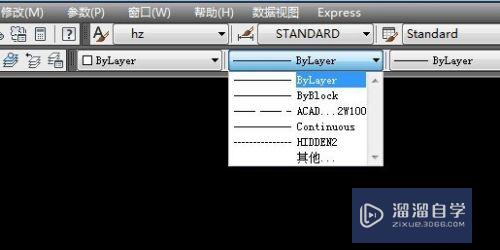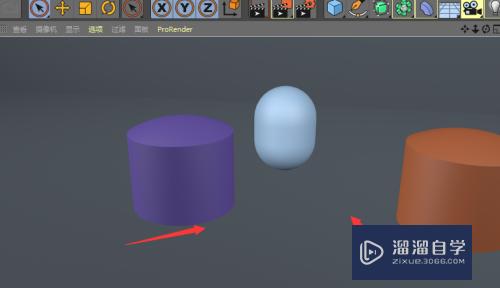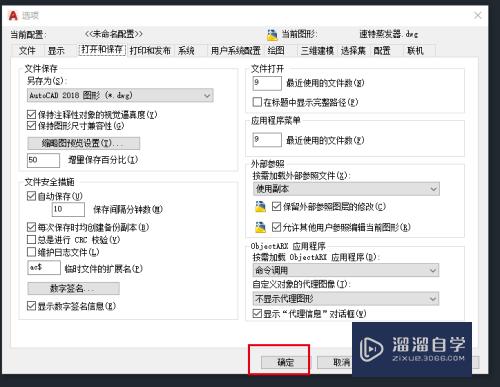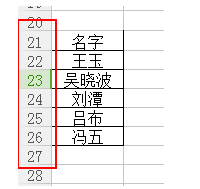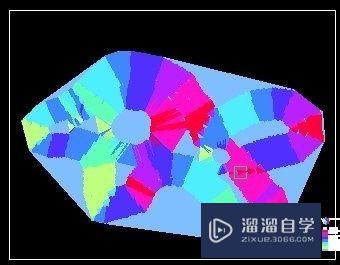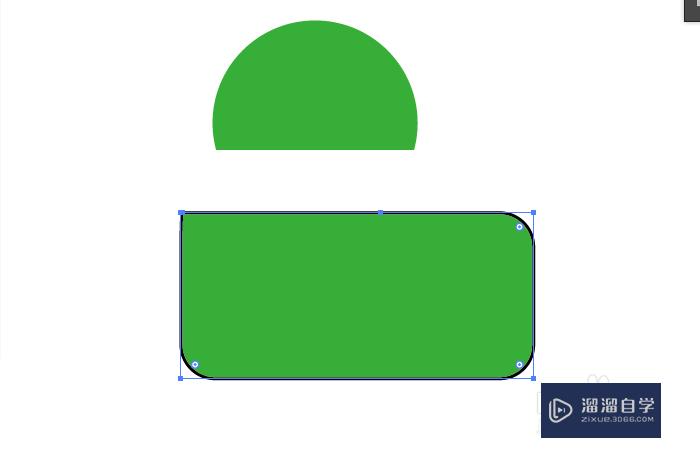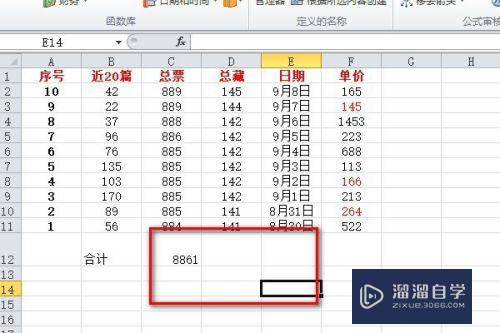CAD2010菜单栏两边有空白处怎么显示(cad两边工具栏不见了)优质
有很多人的电脑是Win8系统的。装好CAD2010之后发现标题栏有两边空白处。就是最上面有一栏有块空白的地方。空白地方是有功能的。无法显示出来。下面就来告诉大家CAD2010菜单栏两边有空白处怎么显示的。
云渲染农场还有超多“CAD”视频课程。欢迎大家点击查看

工具/软件
硬件型号:华为笔记本电脑MateBook 14s
系统版本:Windows7
所需软件:CAD2010
方法/步骤
第1步
首先我们打开CAD2010发现是有两块空白处

第2步
把鼠标移动到电脑最左下角。右键
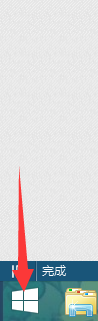
第3步
选择“设备管理器”-“显示适配器”。
第4步
鼠标右键独立显卡的那个(我的是NVIDIA GeForce 820M)。选择“禁用”就可以了
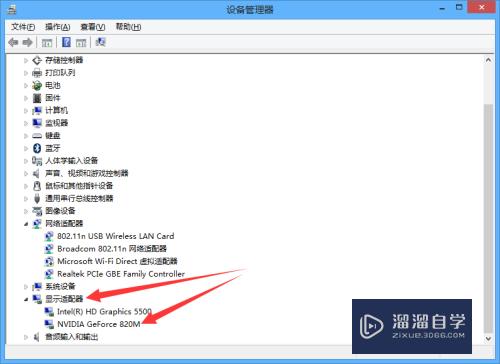
第5步
当你再次打开CAD2010。就可以显示出来了

以上关于“CAD2010菜单栏两边有空白处怎么显示(cad两边工具栏不见了)”的内容小渲今天就介绍到这里。希望这篇文章能够帮助到小伙伴们解决问题。如果觉得教程不详细的话。可以在本站搜索相关的教程学习哦!
更多精选教程文章推荐
以上是由资深渲染大师 小渲 整理编辑的,如果觉得对你有帮助,可以收藏或分享给身边的人
本文标题:CAD2010菜单栏两边有空白处怎么显示(cad两边工具栏不见了)
本文地址:http://www.hszkedu.com/67438.html ,转载请注明来源:云渲染教程网
友情提示:本站内容均为网友发布,并不代表本站立场,如果本站的信息无意侵犯了您的版权,请联系我们及时处理,分享目的仅供大家学习与参考,不代表云渲染农场的立场!
本文地址:http://www.hszkedu.com/67438.html ,转载请注明来源:云渲染教程网
友情提示:本站内容均为网友发布,并不代表本站立场,如果本站的信息无意侵犯了您的版权,请联系我们及时处理,分享目的仅供大家学习与参考,不代表云渲染农场的立场!